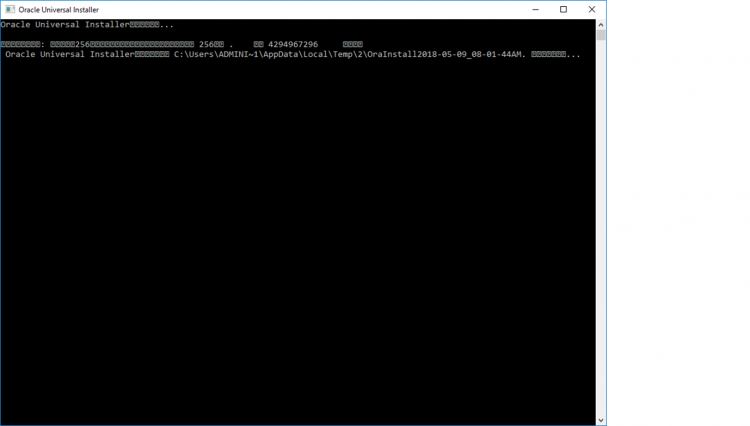Windows Server上で、Oracleソフトウェアのインストールに失敗します(Oracle Universal Installerにて、ショートカットが作成されない)。
Oracle, 仕様
2018年5月14日 (2022年10月29日:更新)
Smart Data Platform Oracle Databaseサービスで提供されるWindows Serverテンプレートは、基本的に英語環境で提供されます。
この英語設定をお客様にて日本語設定に変更した場合、設定が不十分な場合にOracle Universal Installer(OUI)にて、ショートカットが作成されないなどの不具合が発生します。
この回避策(正しい設定方法)について、本ページにてご説明します。
※参考ページ
チュートリアル – Oracle Database 12c R1 (Windows Server版)チュートリアル – 付録A 英語表示から日本語表示への変更
チュートリアル – Oracle Database 12c R2 (Windows Server版)チュートリアル – 付録A 英語表示から日本語表示への変更
エラー画面(例: Windows Server 2016+Oracle DB 12.2)
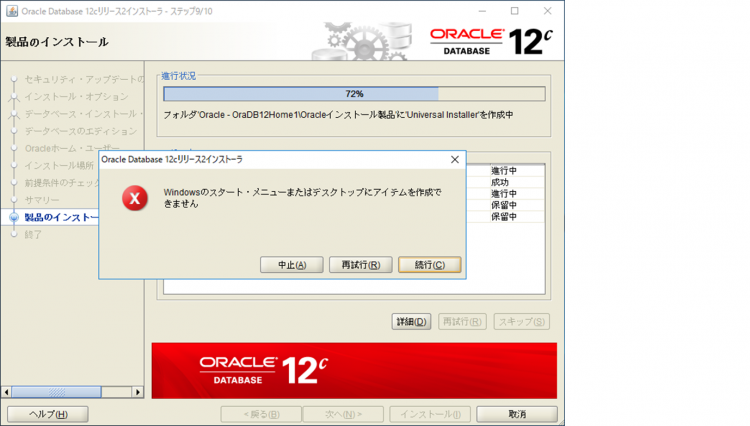
回避策(例: Windows Server 2016+Oracle DB 12.2)
1. 表示言語を変更します。※対象のOSユーザすべてで実施する必要があります。
1-1. 「Control Panel」にて「Language」を選択します。
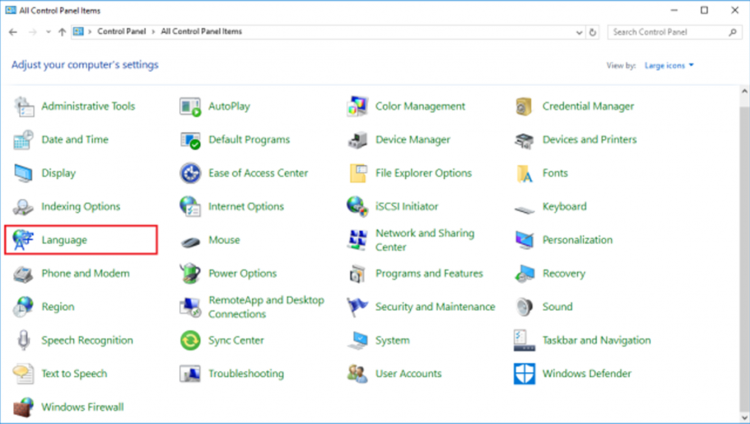
1-2.「Add a language」で「日本語」を追加します。また「日本語」を「Move up」し、日本語の優先順位を上げます。
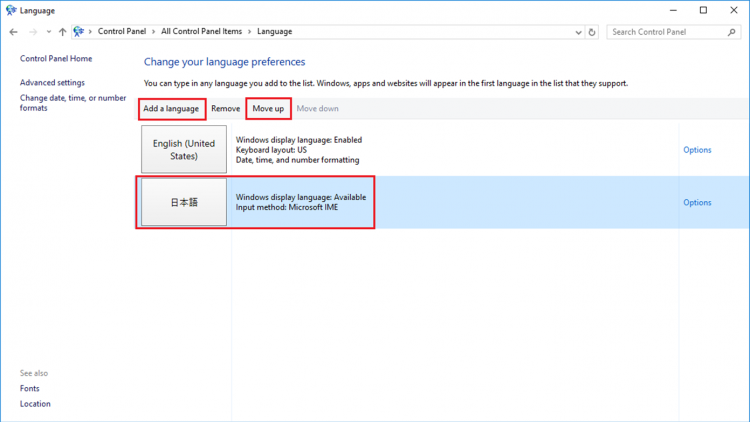
2. ロケールを変更します。※一度設定すると全OSユーザーに反映します。
2-1.「Control Panel」にて「Region」を選択します。
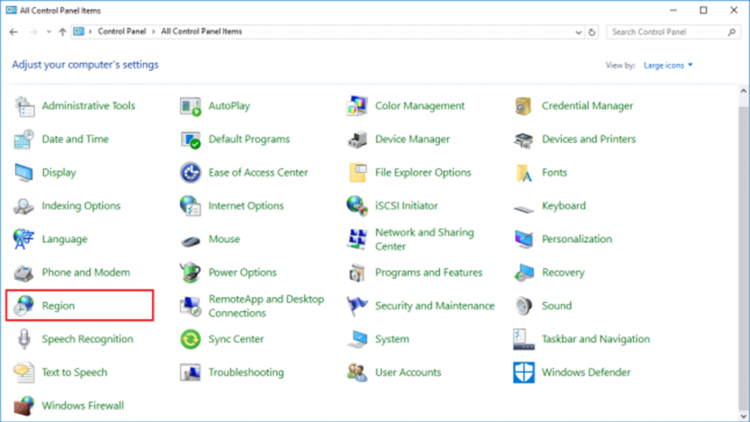
2-2.「Region」ダイアログで「Administrative」タブを選択、「Change system locale…」を選択します。
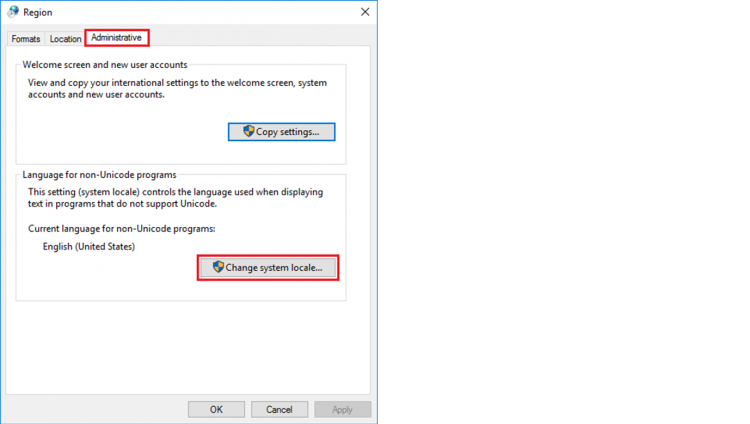
2-3.「Region Settings」で「Japanese (Japan)」を選択し、「OK」をクリックします。
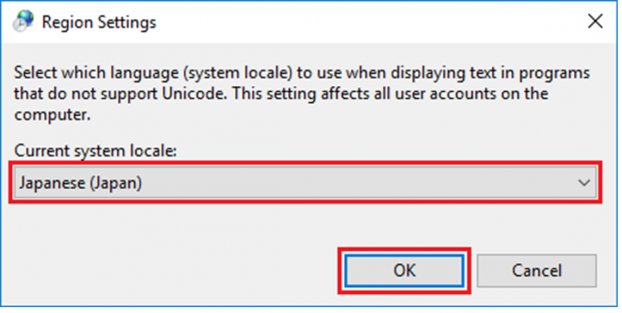
2-4.「Change System Locale」ダイアログで「Restart now」をクリックし、OSを再起動します。
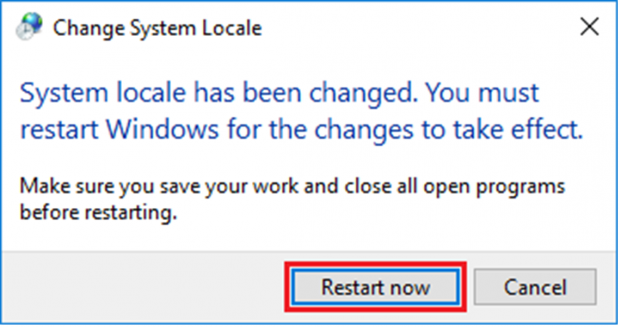
3. Oracle Universal Installer(setup.exe)を起動します。
注意
・1の設定だけで、表示は日本語に変更されますが、2の手順が漏れているとOracle Universal Installerの途中処理に失敗します。
・本ページでは、Windows Server 2016 + Oracle DB 12.2の場合を示していますが、Windows Server 2012R2 + Oracle DB 12.1でも同様の操作が必要です。
(参考)切り分け方法
Oracle Universal Installer(OUI)を起動すると、OUIダイアログが表示される前にコマンドプロンプトが表示されます。このコマンドプロンプト表示が文字化けしている場合は、
OSの日本語設定がなされていない可能性があります。
コマンドプロンプトは、短時間で消えてしまうため、ご注意ください。
(○成功例)文字化けしていない
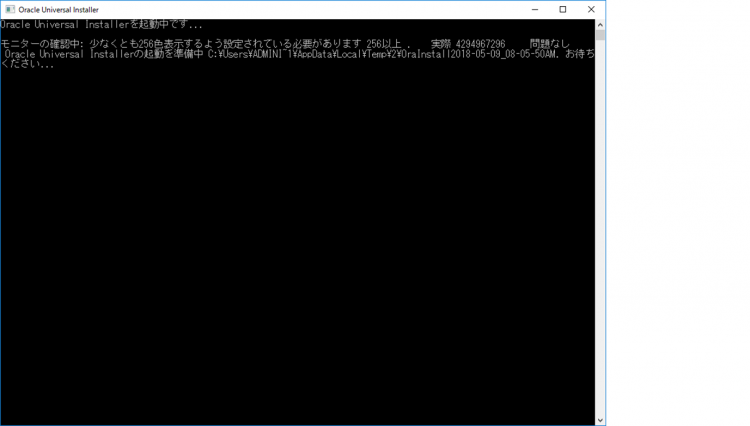
(×失敗例)文字化けしている ※上記回避策の手順2が抜けている